Come abilitare "System UI Tuner" di Android per l'accesso a Funzionalità sperimentali

A partire da Marshmallow, Google ha incluso un nuovo menu di impostazioni nascoste con funzionalità sperimentali. Questo menu, chiamato System UI Tuner, è un ottimo modo per accedere a strumenti che potrebbero non essere ancora pronti per essere definiti "stabili", ma sono un ottimo modo per vedere le possibili caratteristiche imminenti.
Vale la pena notare che i produttori di terze parti sono liberi di disabilitare questo menu sulle loro build personalizzate di Android, quindi potrebbe non essere disponibile sul tuo dispositivo specifico. Ad esempio, Samsung e LG disabilitano entrambi questo menu, quindi non puoi accedervi da nessuno dei loro dispositivi non Nexus.
Abilitare il sintonizzatore dell'interfaccia utente di sistema è incredibilmente facile sui telefoni supportati, però: basta abbassare l'area di notifica due volte (per esporre il menu Impostazioni rapide), quindi tenere premuta l'icona a cremagliera per alcuni secondi. Inizierà a girare, quindi apparirà una piccola icona a forma di chiave inglese: questo è il tuo indicatore che il sintonizzatore UI di sistema è stato abilitato.
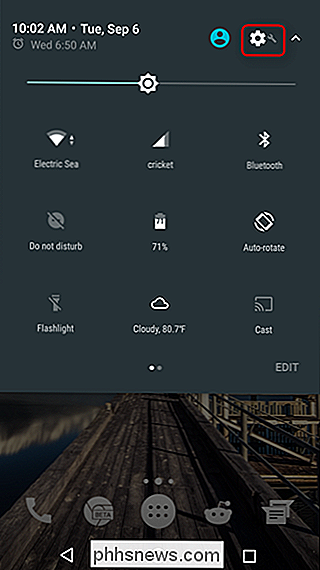
Per verificarlo, scorri fino in fondo al menu Impostazioni . A seconda della versione di Android che stai utilizzando, "System UI Tuner" sarà l'ultima o l'ultima penultima opzione in questo menu.
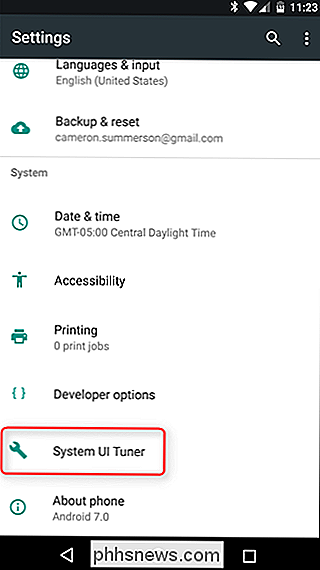
I contenuti del Tuner dell'interfaccia utente varieranno a seconda della versione di Android che utilizzi stai correndo. Ad esempio, Marshmallow ha un interruttore per "Mostra percentuale batteria incorporata", dove questa opzione si trova nella sezione "Barra di stato" su Nougat.
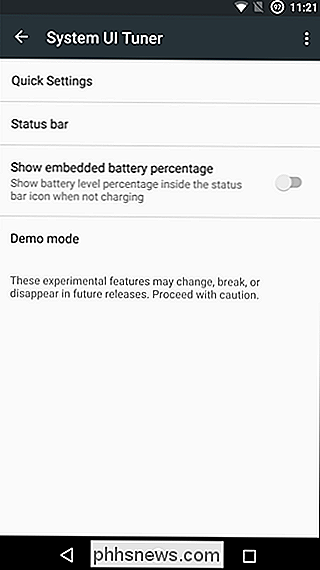
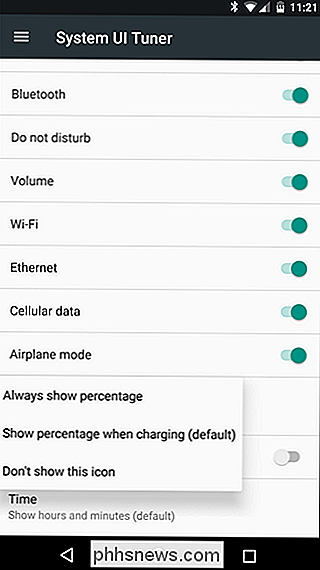
Fai un po 'di attenzione in questo menu per un po' - ci sono alcune funzioni davvero interessanti nascoste qui, soprattutto a Nougat. Vai ad esplorare!

Come impedire a Windows di aggiornare automaticamente i driver specifici
Windows, in particolare Windows 10, ha la cattiva abitudine di installare nuovi aggiornamenti per i driver hardware, che li si desideri o meno. Si potrebbe andare alla grande e semplicemente impedire a Windows di scaricare gli aggiornamenti del tutto, o si potrebbe avere la fortuna di bloccare o nascondere gli aggiornamenti.

Come eseguire calcoli semplici in Microsoft Word
Quando è necessario eseguire un calcolo rapido, normalmente si pensa di utilizzare la calcolatrice di Windows. Tuttavia, se stai lavorando in Microsoft Word, puoi calcolare semplici equazioni digitate nel documento usando il comando Calcola non proprio ovvio di Word. Per usare il comando Calcola, dobbiamo aggiungerlo alla barra di accesso rapido.



